카카오톡 실명확인 하는 방법과 유용한 팁들
IT,PC,모바일,스마트폰 정보와 팁 그리고 제품리뷰와 생활정보
카카오톡 실명확인 하는 방법과 유용한 팁들
카카오톡을 이용하면서 실제로 내가 핸드폰에 이름을 저장하지 않은 카톡에서만 등록되어 있는 사람들과 단체톡방에 들어 갔을때 이름으로 않뜨고 설정해놓은 닉네임이 뜨는 경우가 많이 있는데요. 이때 이사람이 누구인지 햇갈릴때가 있습니다. 이럴때 카카오톡 실명확인 하는 방법을 통해서 그 사람이 어떤 사람인지 확인할수 있는 방법이 있는데요. 이번 포스팅에서는 카카오톡 실명확인 하는 방법과 유용한 팁들을 준비해보았습니다.
첫번째, 카카오톡 실명확인 하는방법
일단 카카오톡 실명확인을 하기 위해서는 실명을 확인하고 싶은 상대방의 아이콘을 누릅니다. 아이콘을누르면 아래 두번째 이미지와 같이 뜨게 되는데요. 여기에서 상단에 있는 원모양 표시의 아이콘을 누르면 카카오페이 송금이 되는데요. 실제로 송금 하는건 아니고 송금이다보니 이때 실명이 뜨게 됩니다. XXXX 에게 라고 나오는데요. 여기에 나오는 이름이 실명이라고 보시면 됩니다. 확인 하신후에는 그냥 상단에 있는 X 표시 눌러서 닫아 주시면 됩니다.
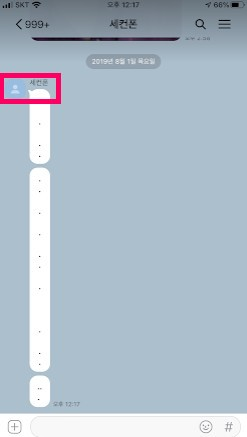


두번째, 카카오톡 사진 고화질 혹은 원본으로 보내는 방법
일반적으로 많은 분들이 카카오톡을 이용해서 사진을 공유하는데요. 이때 단순히 사진을 보내게 되면 실제로 내가 가지고 있는 사진보다 해상도가 떨어지는 일반 화질로 전송이 되게 됩니다. 이건 기본적으로 데이터 전송량을 줄이기 위해 일반화질로 설정이 되어 있어서 그런데요. 이걸 고화질이나 혹은 원본으로 설정을 변경하게 되면 원본 그대로의 사진을 상대방에게 전달할수가 있습니다. 일반화질로 전달해도 상대방이 보는데는 문제 없겠지만 혹시 보내준 사진을 통해서 뭔가 다른 작업을 하거나 출력등을 하거나 한다면 고화질이나 원본으로 보내는게 좋겠죠.

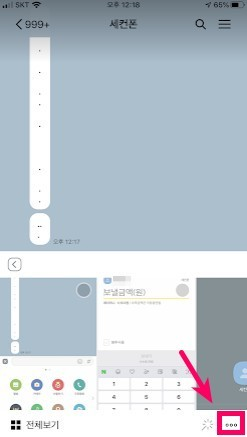

방법은 간단한데요. 사진을 보낼때 앨범을 누르신후에 사진을 선택 하는 화면에서 (위 이미지중에 가운데 이미지) 오른쪽에 점 3개 짜리 아이콘이 보이는데요. 이 아이콘을 터치 하시면 화질 설정을 할수가 있습니다. 여기에서 사진과 동영상에 대한 화질을 설정을 하는데 사진은 일반화질, 고화질, 원본 이 있고, 동영상은 일반화질, 고화질 두가지가 있습니다.
세번째, 카카오톡 긴화면 캡쳐
카카오톡은 긴화면 캡쳐를 지원을 하는데요. 별도의 캡쳐 프로그램없이 카카오톡 대화창을 긴 화면으로 한번에 캡쳐를 할수가 있습니다. 역시 마찬가지로 방법은 매우 간단합니다. 사진 첨부 할때처럼 대화입력창 옆에 + 를 눌러주시면 캡쳐 라는 메뉴가 보이는데요. 캡쳐 메뉴를 터치 하시면 아래 이미지와 같이 화면을 캡쳐 할수 있는 화면을 볼수가 있습니다. 이때 필요하다면 이름과 프로필 사진등을 모자이크 처리해서 숨길수도 있습니다. 그리고 바로 공유를 하거나 이미지로 다운받을수도 있죠.
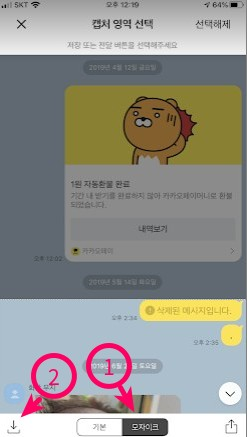
네번째, 상대방 자동 친구추가 되지 않게 추가하는 방법
일반적으로 카카오톡에서는 내가 상대방 연락처를 저장을 하면 내 카카오톡에 자동으로 추가가 되면서 상대방에게도 추천 친구로 뜨게 됩니다. 추천친구로 뜬다면 상대방도 내가 연락처를 저장했다는걸 알수가 있게 되는 시스템이죠. 하지만 상대방에게 추천친구로 뜨지 않도록 연락처를 저장하는 방법도 있습니다. 카카오톡에서 해당 연락처를 스캡하도록 저장할때 앞에 # 을 추가 하시기만 하면 됩니다.

이상으로 카카오톡 실명확인하는 방법과 유용한 팁들에 대해서 알아 보았는데요. 물론 이중에서 많은 분들이 알고 계시는것도 상당히 많이 있습니다. 저 같은 경우에는 실명확인하는 방법은 모르고 있었네요. 그럼 어쨌든 모르시는 분들에게는 도움이 되셨길 바라면서 이만 포스팅 마치도록 하겠습니다. 여기 까지 읽어 주셔서 감사합니다. ^^
